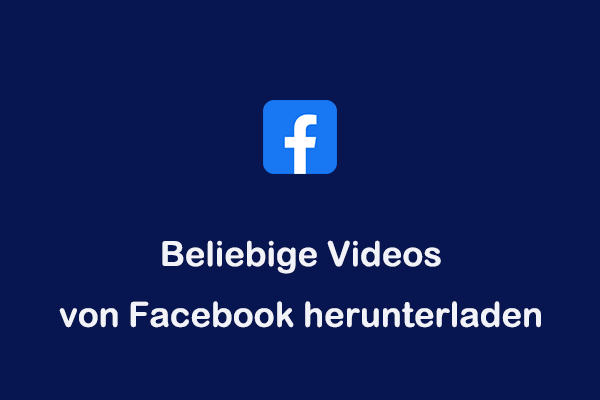Sie können Videos von Facebook herunterladen, um sie offline anzuschauen. Das Herunterladen von Videos ermöglicht eine reibungslose Wiedergabe, für die keine Internetverbindung erforderlich ist. Außerdem könnte der ursprüngliche Facebook-Post gelöscht oder das Konto kompromittiert werden, sodass der Zugriff darauf unmöglich ist. Um diese Situation zu vermeiden, können Sie Videos von Facebook als Backup speichern.
Möchten Sie ein Facebook-Video auf Ihrem Computer speichern? Lesen Sie weiter, um hervorragende Tools zum Herunterladen von Facebook-Videos zu entdecken.
Kann man Facebook-Videos im MP4-Format speichern?
Facebook ist ein beliebtes soziales Netzwerk. Dort können Sie ganz einfach online mit Ihrer Familie und Ihren Freunden in Kontakt bleiben. Facebook ermöglicht es Ihnen auch, Texte, Bilder, Videos und andere Inhalte zu veröffentlichen. Bei Videos unterscheidet Facebook hauptsächlich folgende Formen:
- Live-Video: Facebook unterstützt das Ansehen von Livestreams sowie Echtzeit-Untertitel.
- Reels: Dabei handelt es sich um vertikale Kurzvideos, ähnlich wie bei TikTok, YouTube Shorts und Instagram Reels.
- Feed-Video: Videos, die direkt auf der Homepage angezeigt werden. Dabei kann es sich um horizontale oder vertikale Videos handeln.
Mit Live-Videos können Sie Videoclips mit einer Länge von bis zu 4 Minuten erstellen. Die erstellten Clips können auf Ihrer Homepage oder mit Ihren Facebook-Freunden geteilt werden. Außerdem können Sie den Link des Clips kopieren, um ihn auf anderen Plattformen zu teilen.
Neben Live-Videos lassen sich andere Arten von Videos wie Reels und Feed-Videos mithilfe von Drittanbieter-Download-Tools herunterladen. Sie müssen normalerweise nur die URL des Videos eingeben und das gewünschte Format aus den bereitgestellten Optionen auswählen, um einen schnellen Videodownload zu starten. Wenn Sie Facebook-Videos als MP4 speichern möchten, können Ihnen einige Desktopanwendungen und Online-Tools dabei helfen.
Der beste Facebook-zu-MP4-Konverter: MiniTool Video Converter
Sie wissen nicht, welchen Downloader Sie wählen sollen? Dann probieren Sie MiniTool Video Converter aus. Es handelt sich um eine perfekte Anwendung zum Herunterladen von Facebook-Videos im MP4-Format.
MiniTool Video Converter ist eine All-in-One-Anwendung für Windows-Benutzer. Diese Anwendung enthält drei ausgezeichnete Funktionen: Videodownload, Audio- und Videokonvertierung und Bildschirmaufnahme. Mit der Funktion zum Videodownload können Sie Videos von Facebook ganz einfach herunterladen.
Darüber hinaus ermöglicht Ihnen MiniTool Video Converter, Videos von den populären sozialen Netzwerken und Videoplattformen herunterzuladen, darunter YouTube, Instagram, Facebook, TikTok und Twitter. Das Tool unterstützt außerdem das gleichzeitige Herunterladen von bis zu 10 Dateien, was die Effizienz beim Videodownload steigert.
Es ist erstaunlich, dass MiniTool Video Converter mehr als 1.000 Audio- und Videoformate unterstützt, sodass Sie Ihre Audio- und Videodateien je nach Bedarf in beliebige Formate konvertieren können. Das Konvertierungstool kann bis zu 5 Dateien auf einmal konvertieren und eignet sich daher für diejenigen, die eine große Anzahl von Dateien konvertieren möchten. Außerdem können Sie mit der Bildschirmaufnahmefunktion den Computerbildschirm in hoher Qualität und ohne Wasserzeichen aufnehmen. Sie können auch vorher die Aufnahmeparameter wie Bildrate, Bitrate, Qualität usw. anpassen.
In nur wenigen Schritten kann MiniTool Video Converter Reels und andere gängige Videos schnell speichern. Hier finden Sie eine Schritt-für-Schritt-Anleitung, wie Sie mit MiniTool Video Converter Facebook-Videos als MP4 speichern können:
Schritt 1. Klicken Sie auf die untenstehende Schaltfläche, um MiniTool Video Converter herunterzuladen und Ihren PC zu installieren. Danach führen Sie diese Anwendung aus.
MiniTool Video ConverterKlicken zum Download100%Sauber & Sicher
Schritt 2. Auf der Startseite können Sie den Speicherort für Videos im Voraus festlegen, um heruntergeladene Dateien schneller und einfacher zu finden.
- Klicken Sie in MiniTool Video Converter oben rechts auf das Hamburger-Menü.
- Wählen Sie aus dem Dropdown-Menü Einstellungen aus.
- Wechseln Sie im geöffneten Einstellungsfenster zur Registerkarte Herunterladen.
- Klicken Sie auf die Schaltfläche Ändern, um einen neuen Speicherort auszuwählen.
- Klicken Sie auf OK, um die Änderungen zu speichern.
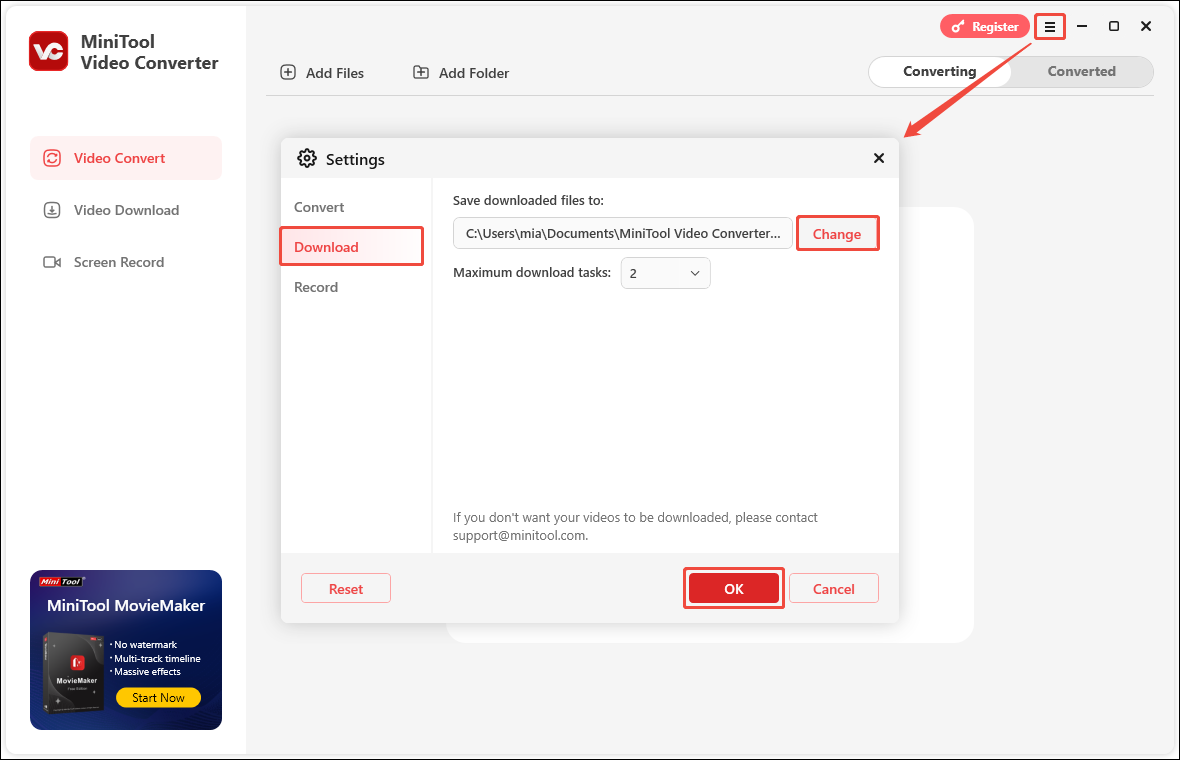
Schritt 3. Kopieren Sie die URL des Facebook-Videos, das Sie im MP4-Format herunterladen möchten.
- URL eines Videos kopieren: Klicken Sie bei Facebook in der oberen Menüleiste auf Video > suchen Sie das gewünschte Video > klicken Sie oben rechts auf das Dreipunkt-Symbol > wählen Sie die Option Link kopieren.
- URL eines Reels kopieren: Klicken Sie links auf Reels > Reels > klicken Sie oben rechts auf das Dreipunkt-Symbol > wählen Sie Link kopieren.
Wenn eine Meldung „Link kopiert“ in der unteren linken Ecke angezeigt wird, bedeutet dies, dass Sie die URL des Videos erfolgreich kopiert haben.
Schritt 4. Starten Sie danach MiniTool Video Converter, wechseln Sie zur Registerkarte Video herunterladen und klicken Sie auf die Option URL einfügen. Fügen Sie anschließend die kopierte URL in das Popup-Fenster ein und klicken Sie auf Herunterladen.
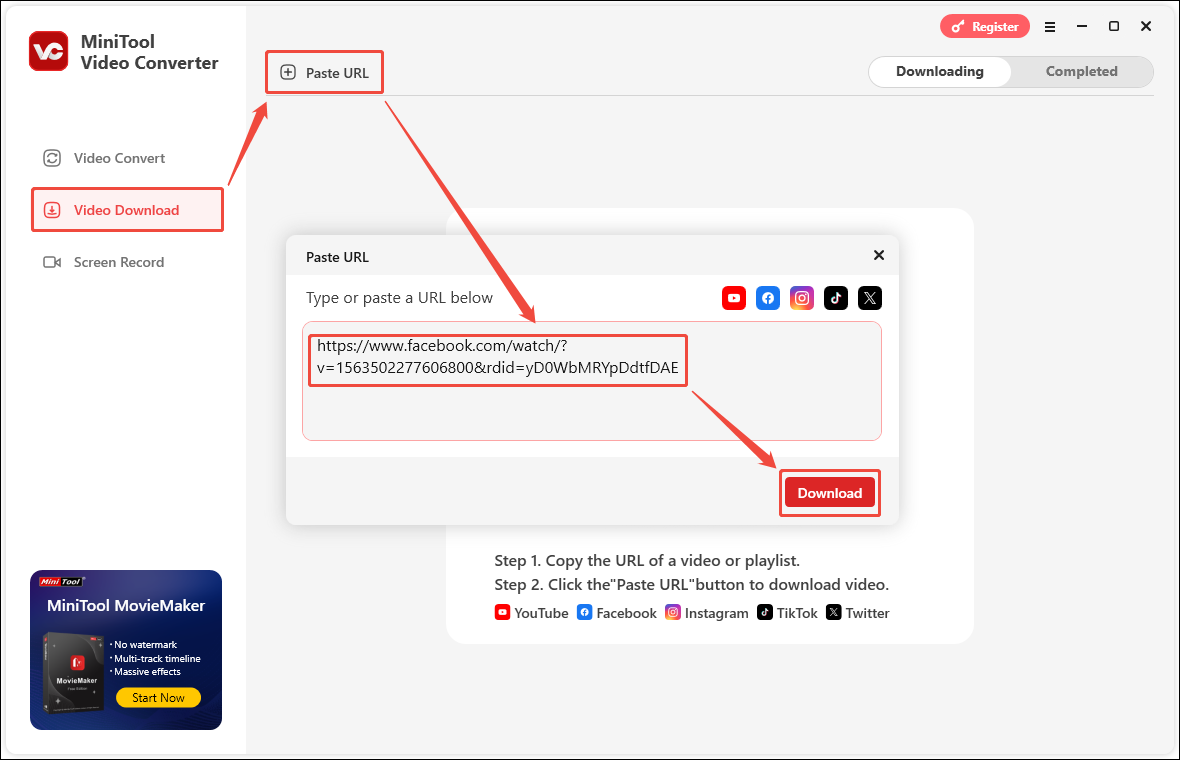
Schritt 5. Anschließend wird ein Fenster angezeigt. Wählen Sie einfach in diesem Fenster MP4 als Ausgabeformat sowie die gewünschte Auflösung aus. Vergessen Sie nicht, auf die Schaltfläche Herunterladen zu klicken, um mit dem Herunterladen des Facebook-Videos zu beginnen.
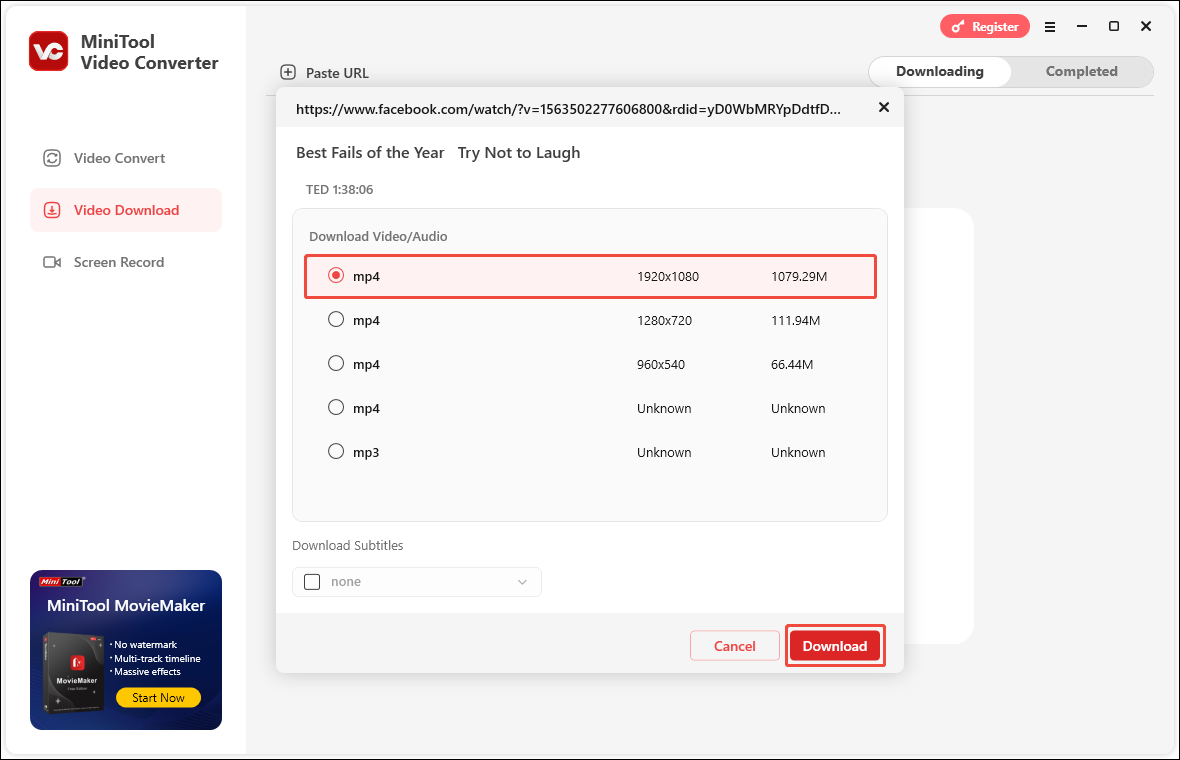
Schritt 6. Sie können den Fortschritt der Downloadaufgabe auf der Registerkarte Herunterladen überprüfen. Wenn Sie den Downloadvorgang anhalten möchten, klicken Sie auf die Schaltfläche Pausieren. Sie können auf die Schaltfläche Fortsetzen klicken, um den Vorgang fortzusetzen.
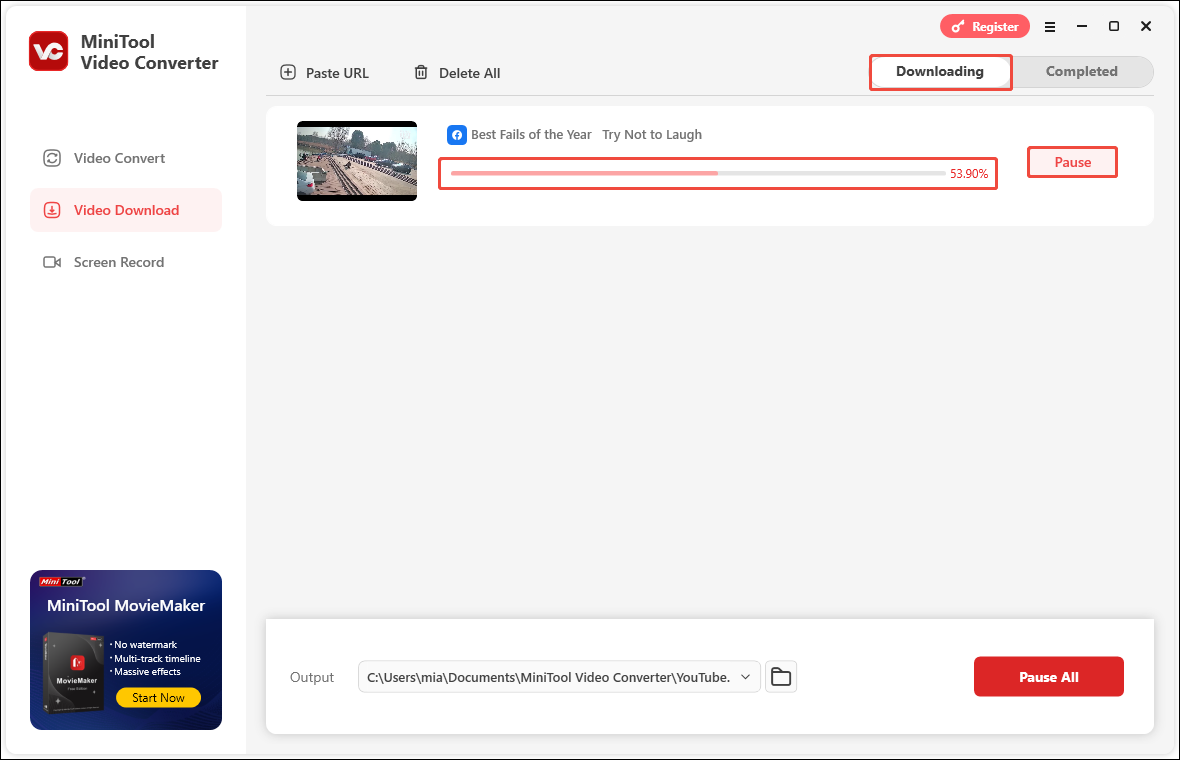
Schritt 7. Nach dem Abschluss des Herunterladens wechseln Sie zur Registerkarte Abgeschlossen, um das heruntergeladene Video anzuzeigen. Sie können entweder direkt auf die Schaltfläche Abspielen neben dem heruntergeladenen Video klicken, um es auf Ihrem PC abzuspielen, oder auf das Ordnersymbol klicken, um den Speicherort im Datei-Explorer zu öffnen.
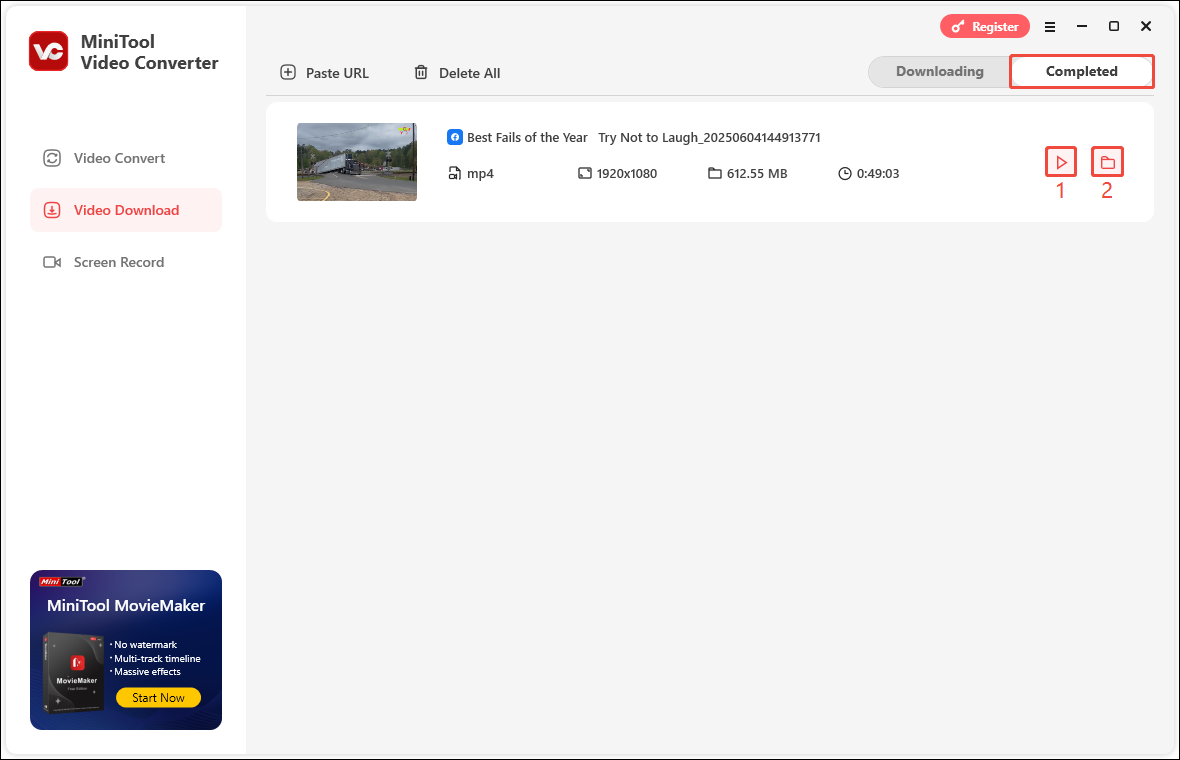
2 empfohlene Online-Facebook-zu-MP4-Konverter
Zusätzlich zur Desktop-Anwendung gibt es einige verfügbare Online-Tools, mit denen Sie Facebook-Videos im MP4-Format herunterladen können. Wenn Sie keine Zeit mit dem Herunterladen zusätzlicher Software verbringen möchten, sind Online-Tools eine ideale Wahl für Sie.
Tool 1. Viddown.net
Viddown.net ist ein exzellenter Online-Video-Downloader, der nicht nur Videos schnell von Facebook speichern kann, sondern auch Videos von YouTube, Instagram, Twitter, TikTok und Vimeo herunterladen kann. Mit nur 3 Schritten können Sie Facebook-Videos kostenlos als MP4 speichern. Beachten Sie, dass Sie die heruntergeladenen Facebook-Videos nicht zu kommerziellen Zwecken verwenden dürfen, bevor Sie die Erlaubnis von Inhaltserstellern einholen.
Im Folgenden sind einige der wichtigsten Funktionen von viddown.net:
- Einfach: Sowohl die Oberfläche als auch die Bedienung sind sehr einfach. Dabei können Sie Videos mit wenigen Klicks herunterladen.
- Kein Wasserzeichen: Es wird kein Wasserzeichen zu den heruntergeladenen Videos hinzugefügt.
- Unterstützung mehrerer Browser: Viddown.net kann in mehreren Browsern reibungslos genutzt werden, darunter Chrome, Edge, Firefox, Opera und Safari.
- Mehrere Videoqualitätsoptionen: Es stehen Ihnen mehrere Qualitätsoptionen zur Auswahl.
- Video-Miniaturansichten: Es ermöglicht Ihnen, die Miniaturansichten von Videos in verschiedenen Auflösungsoptionen herunterzuladen.
- Kompatibel mit mehreren Geräten: Es ist auf Computern, Tablets, Smartphones und Laptops verfügbar.
Folgen Sie der Kurzanleitung, um Facebook-Videos mit viddown.net als MP4 herunterzuladen:
Schritt 1. Kopieren Sie bei Facebook den Link des Videos, das Sie im MP4-Format speichern möchten.
Schritt 2. Besuchen Sie viddown.net, fügen Sie den Videolink in das Eingabefeld ein und klicken Sie auf Herunterladen.
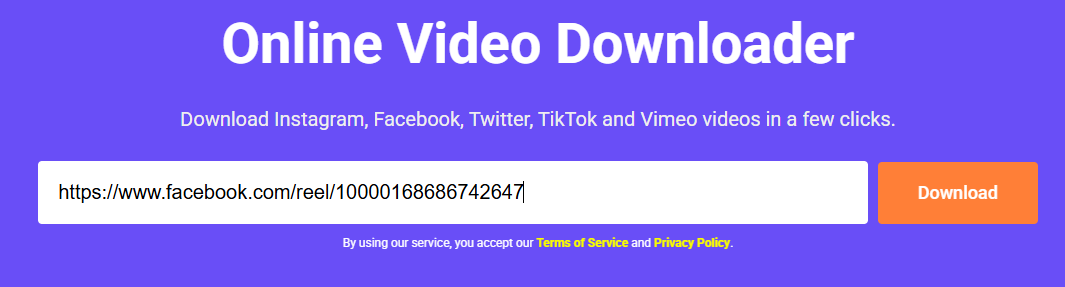
Schritt 3. Wählen Sie anschließend die gewünschte Videoqualität aus und klicken Sie auf Herunterladen.
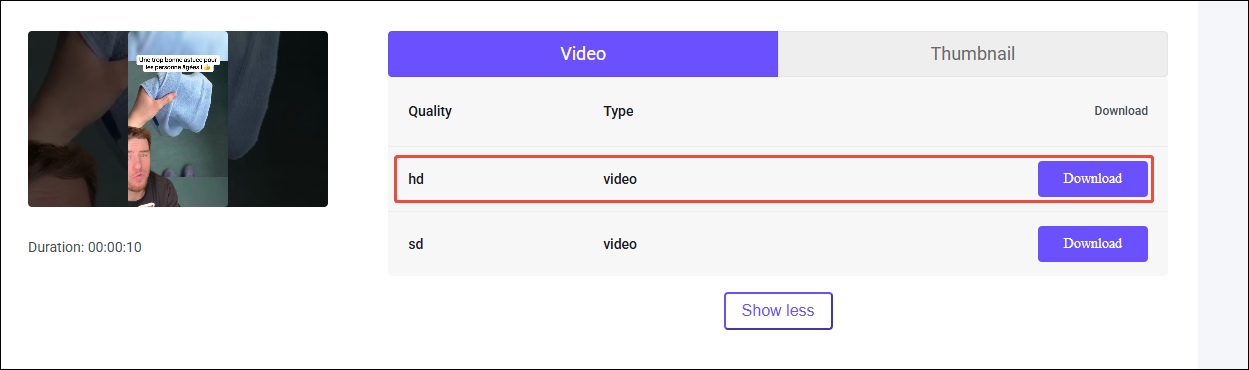
Schritt 4. Das Video wird im MP4-Format auf Ihren Computer heruntergeladen. Das heruntergeladene Video finden Sie auf der Registerkarte Downloads Ihres Browsers.
Wenn Sie auch die Miniaturansicht des Facebook-Videos bekommen möchten, wechseln Sie bei viddown.net zur Registerkarte Thumbnail, wählen Sie eine Auflösung und klicken Sie auf die Schaltfläche Herunterladen daneben, um sie auf Ihren Computer herunterzuladen.
Tool 2. FDownloader.Net
FDownloader.Net ist ein kostenloser Facebook-Video-Downloader, mit dem Sie Reels und andere gängige Videos von Facebook herunterladen können. Sie müssen sich nicht anmelden und keine Software oder Plugins installieren, um Facebook-Videos in MP4 oder MP3 zu konvertieren.
Hier sind einige wichtige Funktionen von FDownloader.Net:
- Benutzerfreundliche Oberfläche: Die Oberfläche der Website ist intuitiv und alle Funktionen sind übersichtlich angeordnet.
- Hochwertige Downloads: Damit können Sie Facebook-Videos in hoher Qualität speichern.
- Herunterladen privater Videos: Es unterstützt das Speichern privater Videos von Facebook.
- Mehrsprachige Unterstützung: Die Website ist in 30 Sprachen verfügbar, darunter Deutsch, Englisch, Spanisch, Koreanisch, Chinesisch (vereinfacht), Japanisch usw.
- Datenschutzfreundlich: Sie können mit FDownloader.Net Videos problemlos herunterladen, ohne sich anzumelden oder persönliche Informationen anzugeben. FDownloader.Net legt großen Wert auf Datenschutz und Datensicherheit.
Wie können Sie Facebook-Videos im MP4-Format speichern? Gehen Sie einfach wie folgt vor:
Schritt 1. Öffnen Sie Facebook, suchen Sie das Video, das Sie speichern möchten, und kopieren Sie dessen URL.
Schritt 2. Wechseln Sie anschließend zu https://fdownloader.net/de, geben Sie die Video-URL in das Eingabefeld ein und klicken Sie auf Herunterladen.
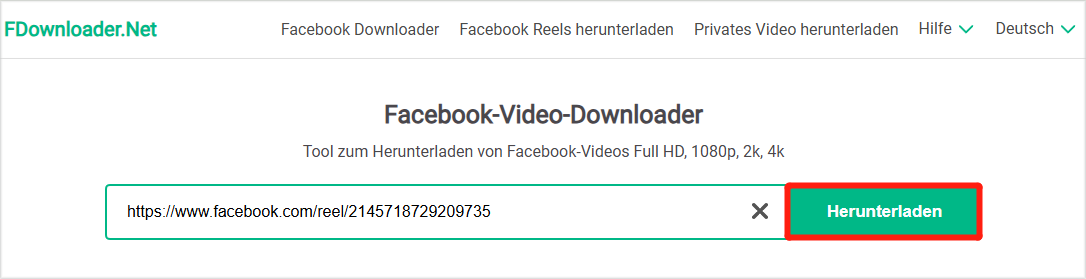
Schritt 3. Wählen Sie auf der Registerkarte MP4 je nach Bedarf eine Qualitätsoption aus und klicken Sie auf die Schaltfläche Herunterladen daneben.
Schritt 4. Nachdem der Downloadvorgang abgeschlossen ist, wird ein Fenster in der oberen rechten Ecke des Browsers angezeigt. Doppelklicken Sie auf die Videodatei, um sie abzuspielen.
Ist es legal, Facebook-Videos zu speichern?
Drittanbieter-Tools können zwar Facebook-Videos in MP4 konvertieren, aber es könnte riskant sein. Sie können Videos, die Sie auf Facebook veröffentlicht haben, speichern. Das ist völlig legal, da Sie Eigentümer des Inhalts sind und das Recht haben, ihn nach Belieben zu verwenden. Das Herunterladen von Facebook-Videos anderer Personen kann jedoch illegal sein.
Videos, die von anderen Personen auf Facebook gepostet wurden, können urheberrechtlich geschützt sein. Daher sollten Sie sicherstellen, dass Sie vor dem Herunterladen von Videos anderer Personen die Erlaubnis des Erstellers eingeholt haben.
Weitere Lektüre: So konvertieren Sie Facebook-Videos in andere Formate als MP4
Müssen Sie Facebook-Videos in andere Formate als MP4 konvertieren? Dann ist MiniTool Video Converter das richtige Tool für Sie. Wie oben erwähnt, unterstütz MiniTool Video Converter mehr als 1.000 Audio- und Videoformate t. Daher können Sie damit Ihre gespeicherten Facebook-Videos in beliebige Audio- oder Videoformate konvertieren.
Außerdem bietet MiniTool Video Converter auch eine Funktion zur Batch-Konvertierung, was bedeutet, dass Sie bis zu 5 Videos gleichzeitig importieren und schnell in dasselbe Format konvertieren können. Auch die Anpassung der Parameter des Ausgabeformats ist möglich. Mit anderen Worten: Sie können in MiniTool Video Converter benutzerdefinierte Formate erstellen.
Folgen Sie nun diesen Schritten, um Ihre heruntergeladenen Facebook-Videos in andere Formate als MP4 zu konvertieren:
MiniTool Video ConverterKlicken zum Download100%Sauber & Sicher
Schritt 1. Öffnen Sie MiniTool Video Converter und klicken Sie auf der Registerkarte Video konvertieren auf den mittleren Bereich oder auf Dateien hinzufügen, um ein heruntergeladenes Facebook-Video zu importieren. Sie können auch mehrere Dateien auf einmal importieren.
Schritt 2. (Optional) Wenn Sie mehrere Dateien zur Konvertierung importiert haben, können Sie im Voraus die Anzahl der Dateien festlegen, die gleichzeitig konvertiert werden sollen, um die Effizienz zu erhöhen:
- Auf der Startseite klicken auf das Hamburger-Symbol und wählen Sie Einstellungen aus.
- Klicken Sie im neuen Fenster links auf Konvertieren, erweitern Sie das Dropdown-Menü Maximale Konvertierungsaufgaben und wählen Sie 5 aus.
- Um die Änderung zu speichern, klicken Sie auf OK.
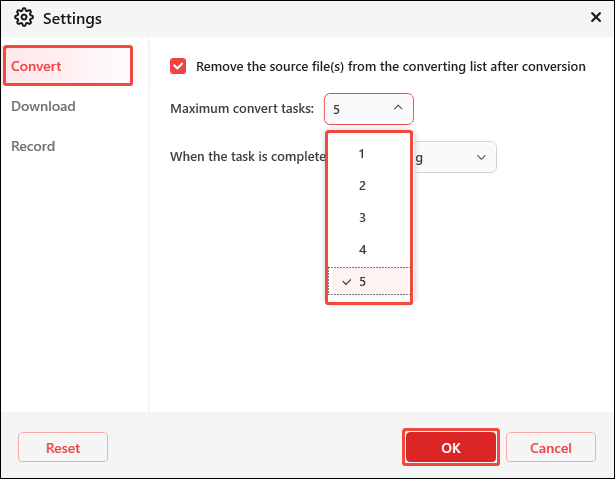
Schritt 3. Klicken Sie anschließend auf das Symbol Bearbeiten, um das Ausgabeformatfenster aufzurufen. Wählen Sie im Popup-Fenster das gewünschte Audio- oder Videoformat und eine Qualität aus.
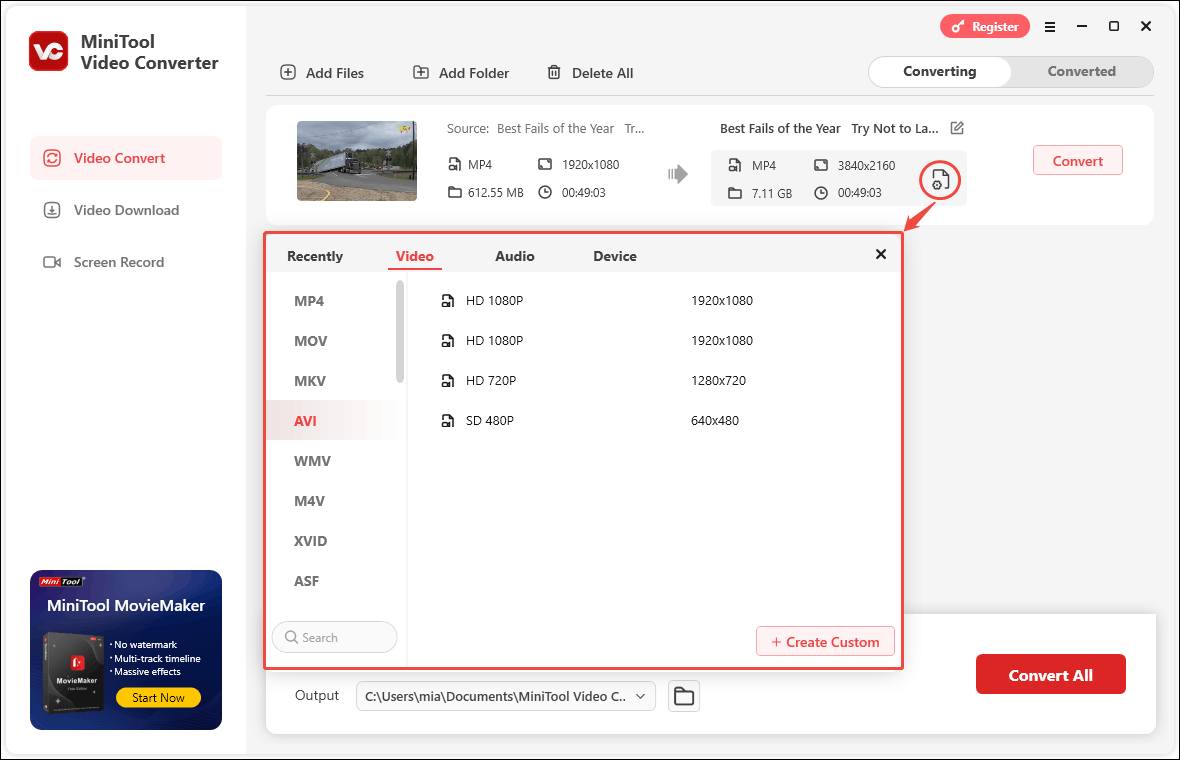
Schritt 4. Klicken Sie auf Konvertieren, um die Konvertierung zu starten.
Schritt 5. Nach Abschluss der Konvertierung wird automatisch zur Registerkarte Konvertiert gewechselt. Dort können Sie entweder auf das Wiedergabesymbol klicken, um die konvertierte Datei abzuspielen, oder auf das Ordnersymbol, um den Speicherort zu finden.
Zusammenfassung
In diesem Artikel wurden die drei besten Tools zum Herunterladen von Facebook-Videos im MP4-Format vorgestellt. Alle von ihnen fügen kein Logo oder Wasserzeichen zu den heruntergeladenen Videos hinzu.
Für mich ist MiniTool Video Converter der beste Facebook-Video-Downloader. Das liegt daran, dass MiniTool Video Converter im Vergleich zu Online-Tools mehrere Optionen für die Videoqualität bietet. Außerdem kann das Tool problemlos Videos mit einer Länge von bis zu mehreren Stunden herunterladen. Mit MiniTool Video Converter können Sie nicht nur Facebook-Videos im MP4-Format herunterladen, sondern auch heruntergeladene Videos in beliebige Audio- oder Videoformate konvertieren.
Wenn Sie Fragen oder Vorschläge zu MiniTool Video Converter haben, senden Sie bitte eine E-Mail an [email protected]. Wir freuen uns auf Ihr Feedback!